Вы когда-нибудь хотели создать собственную страницу сброса пароля для своего сайта WordPress, соответствующую вашей теме и брендингу? Если так, то ты не одинок. Многие пользователи WordPress находят страницу сброса пароля WordPress по умолчанию скучной, запутанной и несовместимой с дизайном их сайта.
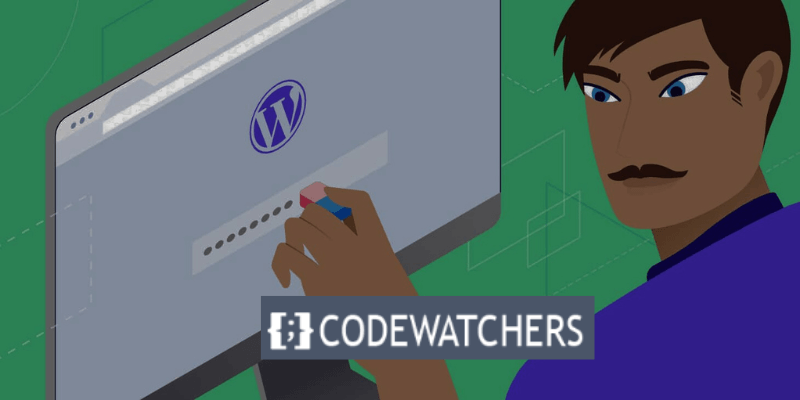
К счастью, есть простое и эффективное решение этой проблемы: плагин Theme My Login . Этот плагин позволяет вам обойти стандартные страницы входа, регистрации и восстановления пароля WordPress и заменить их своими собственными страницами, которые выглядят и воспринимаются как остальная часть вашего сайта.
В этом сообщении блога мы покажем вам, как использовать плагин Theme My Login для создания пользовательской страницы сброса пароля WordPress всего за несколько минут. Давайте начнем!
Причины, по которым вам следует настроить страницу сброса пароля WordPress
Страница сброса пароля WordPress довольно проста и понятна, как вы, возможно, уже знаете. Он также включает логотип и брендинг WordPress.
Создавайте потрясающие сайты
С лучшим бесплатным конструктором страниц Elementor
Начать сейчас
Есть несколько причин, по которым вам следует настроить страницу сброса пароля WordPress. Вот некоторые из них:
- Брендинг : настройка страницы сброса пароля WordPress позволяет вам поддерживать последовательный и профессиональный внешний вид вашего сайта. Вы можете использовать свой собственный логотип, цвета, шрифты и изображения, чтобы они соответствовали индивидуальности и стилю вашего сайта. Таким образом, вы сможете произвести положительное впечатление на своих пользователей и потенциальных клиентов.
- Пользовательский опыт : настройка страницы сброса пароля WordPress также улучшает удобство использования вашего сайта. Вы можете сделать процесс сброса пароля проще и быстрее для своих пользователей, предоставив четкие и полезные инструкции, сократив количество шагов и избежав путаницы или разочарований. Таким образом, вы можете повысить удовлетворенность и лояльность пользователей.
- Безопасность : настройка страницы сброса пароля WordPress также может повысить безопасность вашего сайта. Вы можете предотвратить доступ хакеров и спамеров к вашему сайту, используя собственный URL-адрес для страницы сброса пароля, добавив код проверки или контрольный вопрос и ограничив количество попыток сброса пароля. Таким образом, вы сможете защитить свой сайт и своих пользователей от вредоносных атак.
Как бесплатно создать собственную страницу сброса пароля в WordPress
Давайте выполним следующие шаги, чтобы создать собственную страницу сброса пароля.
Шаг 1. Установите и активируйте тему «Мой логин».
Установка и активация плагина Theme My Login на вашем сайте WordPress — это первый шаг. Вы можете сделать это, перейдя в «Плагины» > «Добавить новый» на панели управления WordPress и выполнив поиск «Тема «Мой логин».
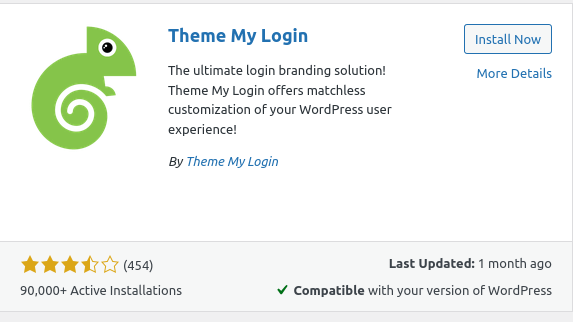
Кроме того, вы можете загрузить плагин из каталога плагинов WordPress.org или с веб-сайта Theme My Login и загрузить его на свой сайт вручную.
После того, как вы установили и активировали плагин, он сгенерирует URL-адреса для ваших индивидуальных панелей входа, выхода из системы, регистрации, забытого пароля и сброса пароля. Чтобы получить доступ к этим URL-адресам, перейдите в «Тема Мой вход» > «Основные» и прокрутите вниз до раздела «Слаги»:
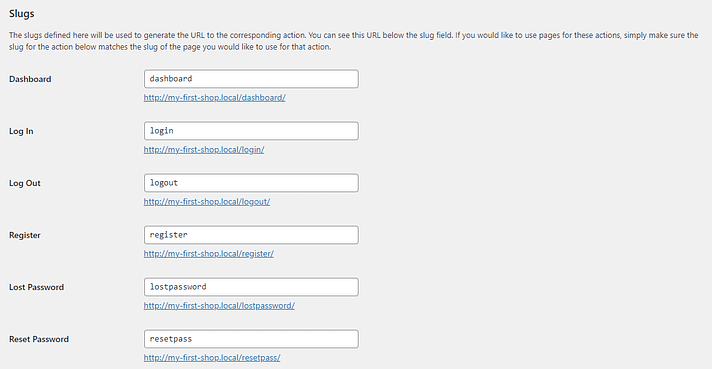
На этой странице от вас не требуется ничего делать. Однако пока вы здесь, возможно, вам захочется кое-что изменить.
Например, вы можете разрешить пользователям создавать свои собственные пароли:
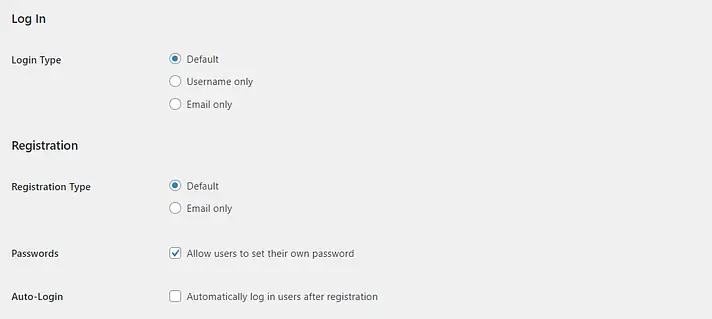
Когда вы закончите, нажмите «Сохранить изменения» .
Шаг2. Создайте новую страницу сброса пароля и добавьте свой контент.
Затем вам необходимо создать новую страницу. Это ваша страница сброса пользовательского пароля WordPress.
Перейдите на «Страницы» > «Добавить новый» . Чтобы добавить новый блок, щелкните значок «плюс» (+), а затем выберите «Шорткод»:
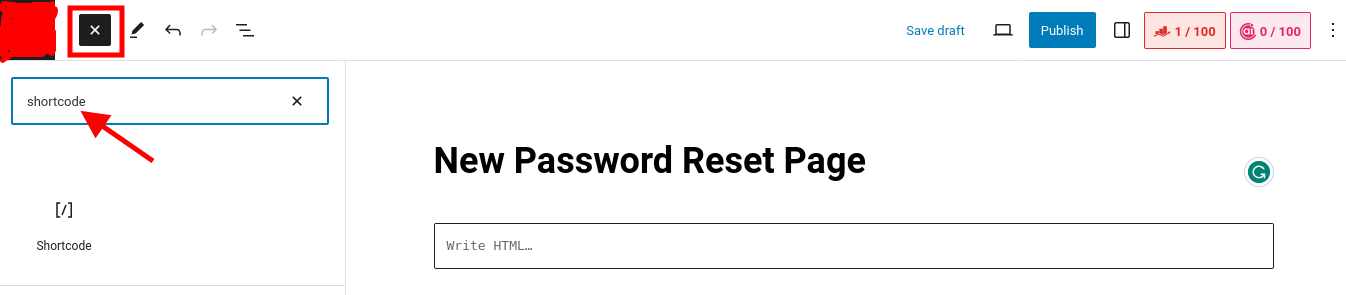
Затем введите короткий код [theme-my-login action="lostpassword"] в блок, как показано ниже:
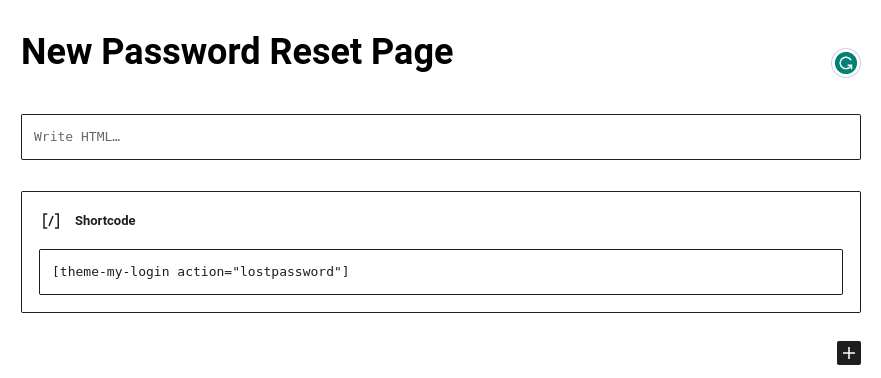
Вы также можете предоставить ссылки на другие страницы вашего сайта. Если вы разрешаете пользователям создавать свои собственные пароли, предложите им использовать комбинацию цифр и букв длиной не менее восьми символов.
Обязательно опубликуйте или обновите свою страницу, когда закончите!
Шаг3. Опубликуйте страницу с правильным URL-адресом и протестируйте ее.
Наконец, убедитесь, что вы публикуете страницу пользовательского сброса пароля WordPress с правильным URL-адресом.
Найдите только что созданную страницу в разделе «Страницы» и выберите опцию «Быстрое редактирование» .
Затем в области «Слаг» введите «lostpassword » (как показано ниже):
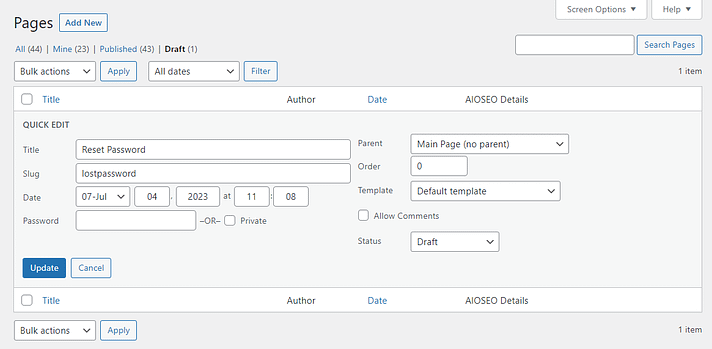
Затем вы можете изменить статус с «Черновик» на «Опубликовано» и нажать «Обновить» . Наконец, вы можете просмотреть свою страницу.

Затем в поле «Ссылка» введите «Также важно проверить, работает ли страница». Выйдите из панели администратора WordPress, чтобы проверить это. Затем выберите Забыли пароль? вариант. Вместо обычного экрана WordPress теперь вы должны видеть свою персонализированную страницу.
Имейте в виду, что на сайтах WordPress иногда возникают проблемы с отправкой электронных писем для сброса пароля. Если ваше письмо не приходит в ваш почтовый ящик, попробуйте использовать плагин SMTP , который будет маршрутизировать электронные письма WordPress через внешнюю настройку электронной почты, а не через встроенную функцию PHP WordPress. Вот как заставить WordPress снова отправлять электронные письма для сброса пароля.
Вы можете использовать те же методы, что и выше, для создания пользовательских страниц для экранов входа/выхода и регистрации.
Заключение
Вот и все! Вы успешно создали страницу пользовательского сброса пароля WordPress с помощью плагина Theme My Login. Теперь ваши пользователи могут сбрасывать свои пароли из внешнего интерфейса вашего сайта, не видя экрана входа в WordPress по умолчанию.
После прочтения убедитесь, что вы пытаетесь выполнить действия, необходимые для достижения этой цели.
Я надеюсь, что эта запись в блоге была полезной и информативной.




